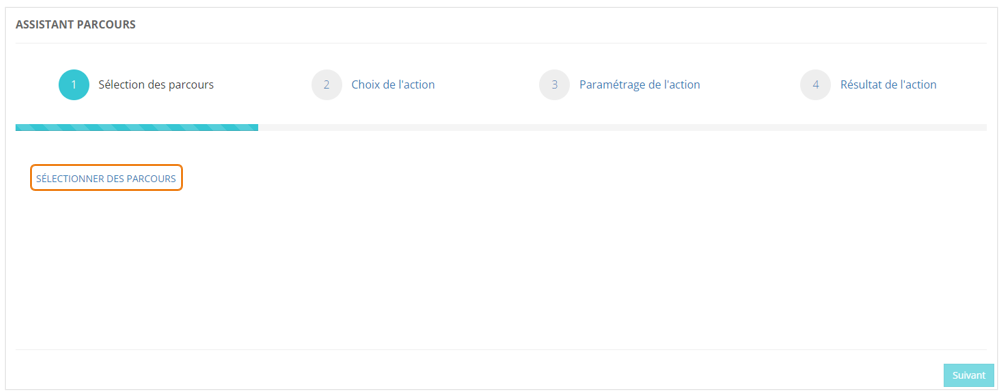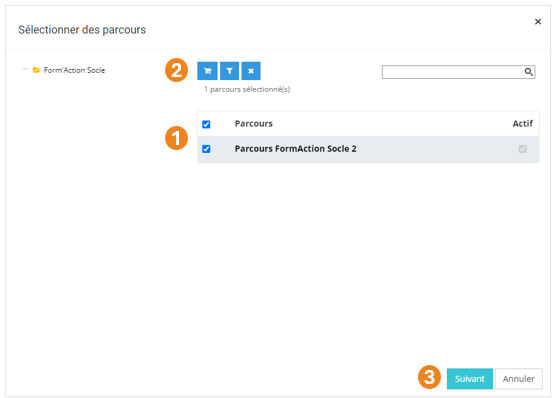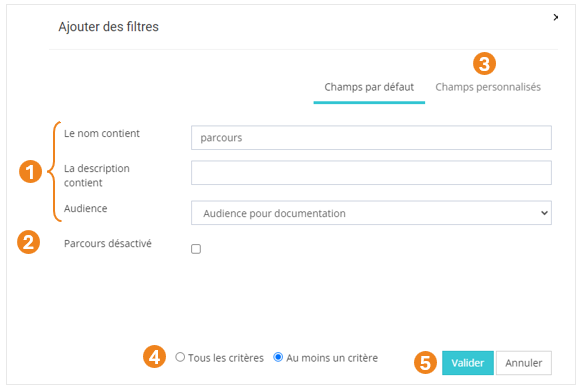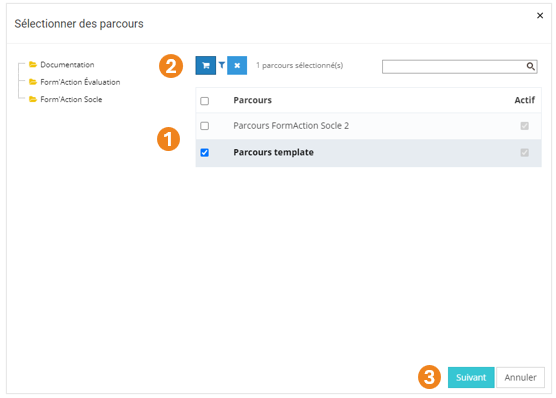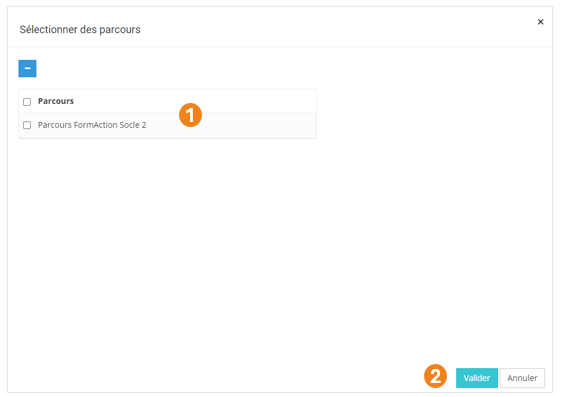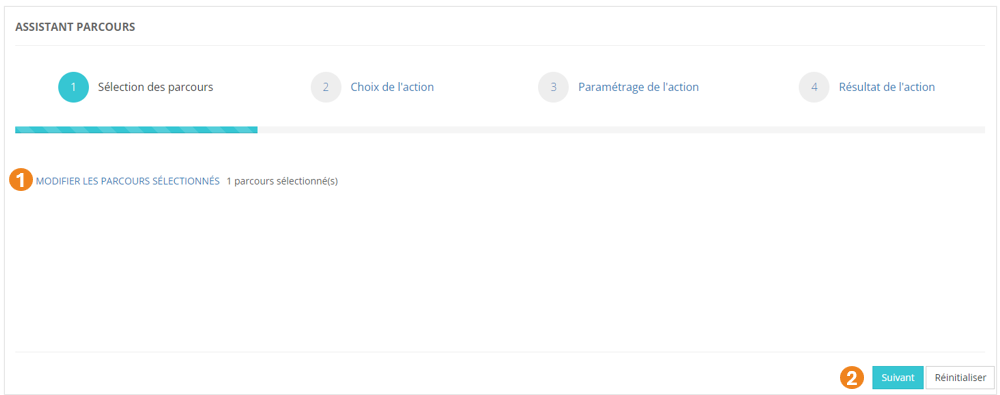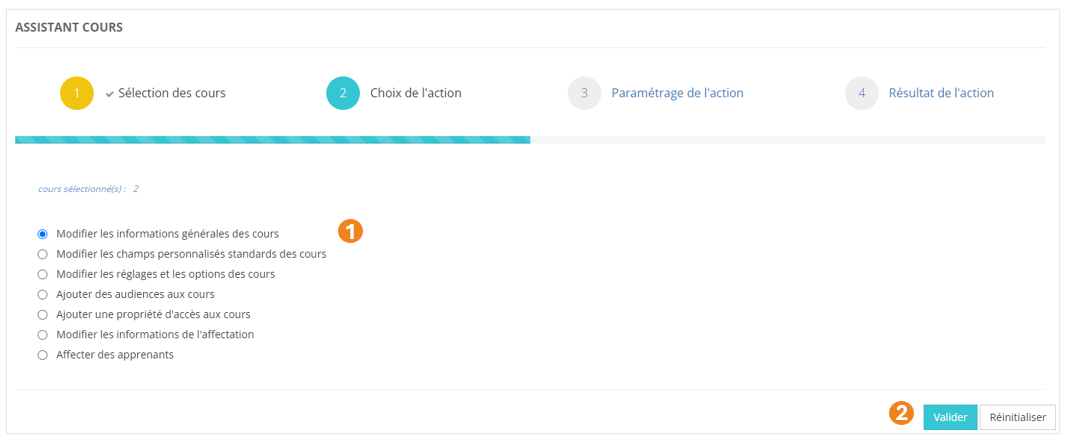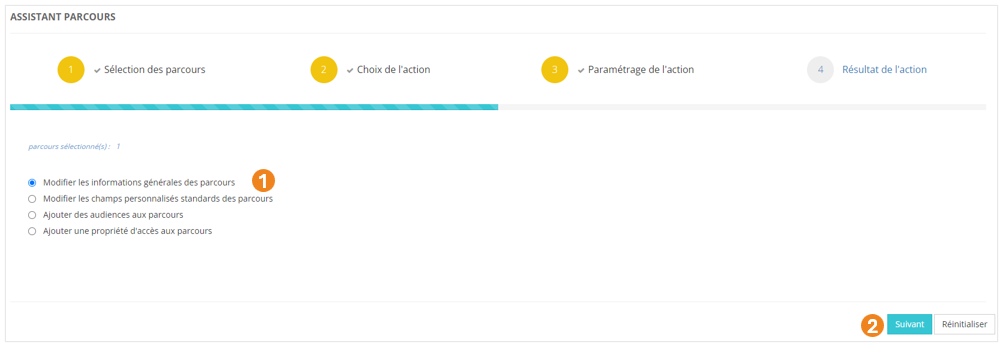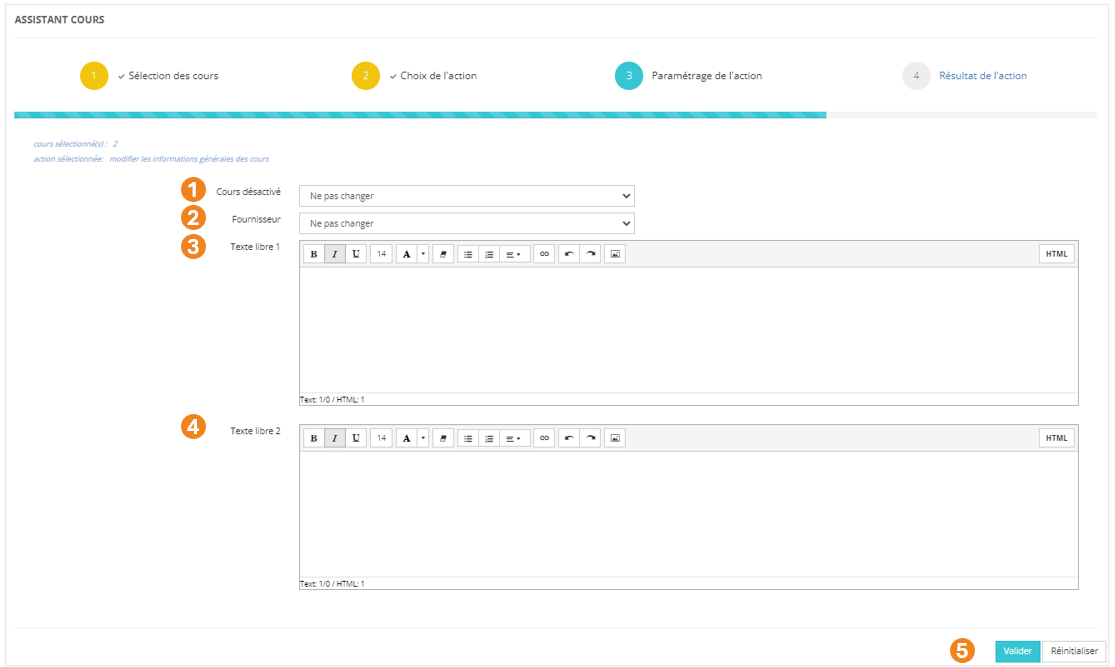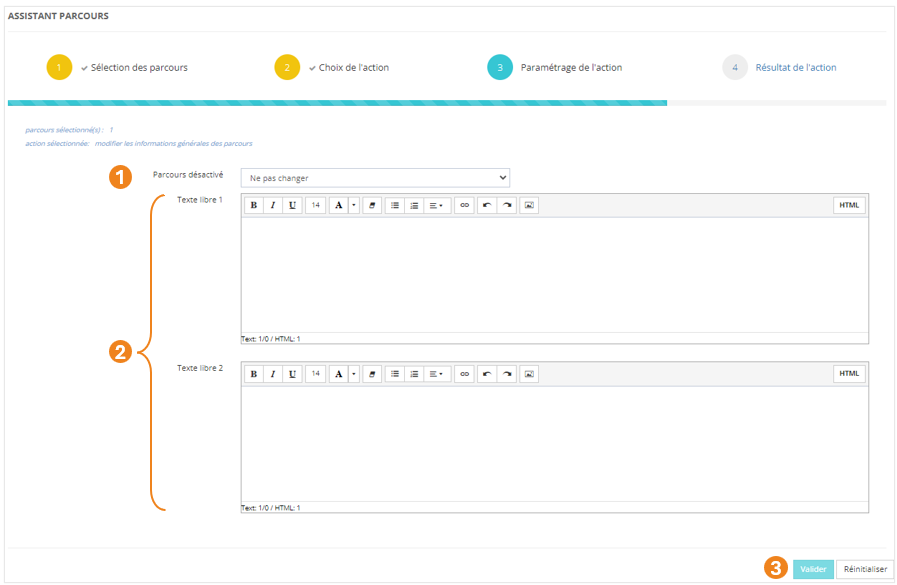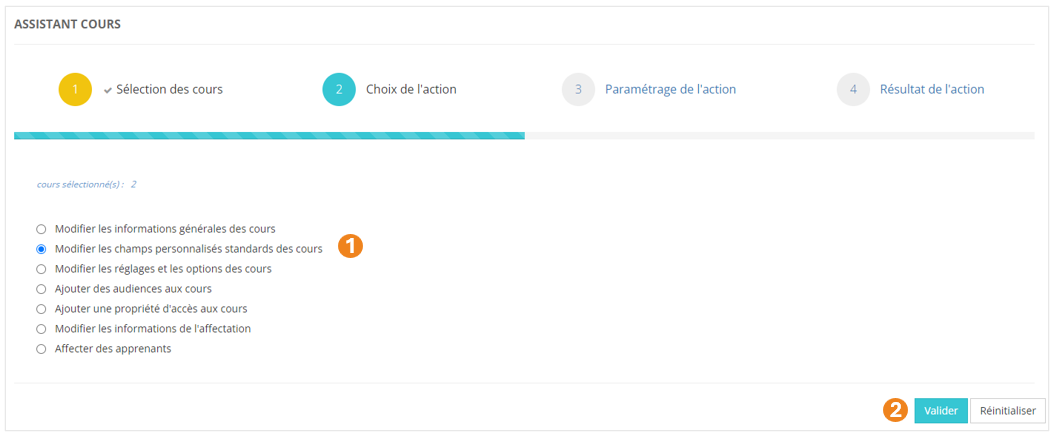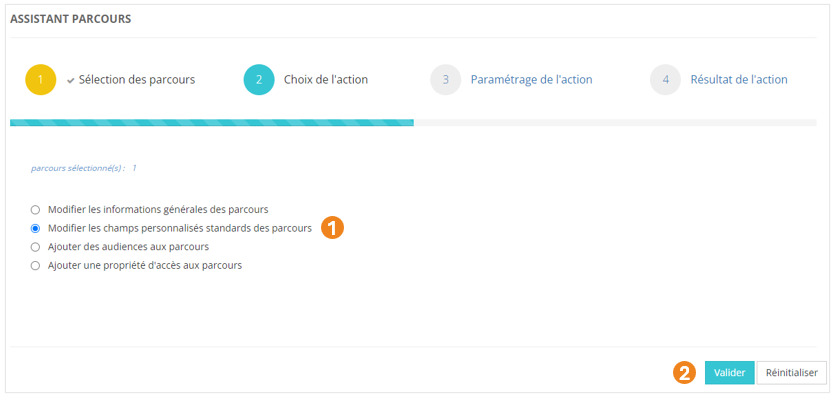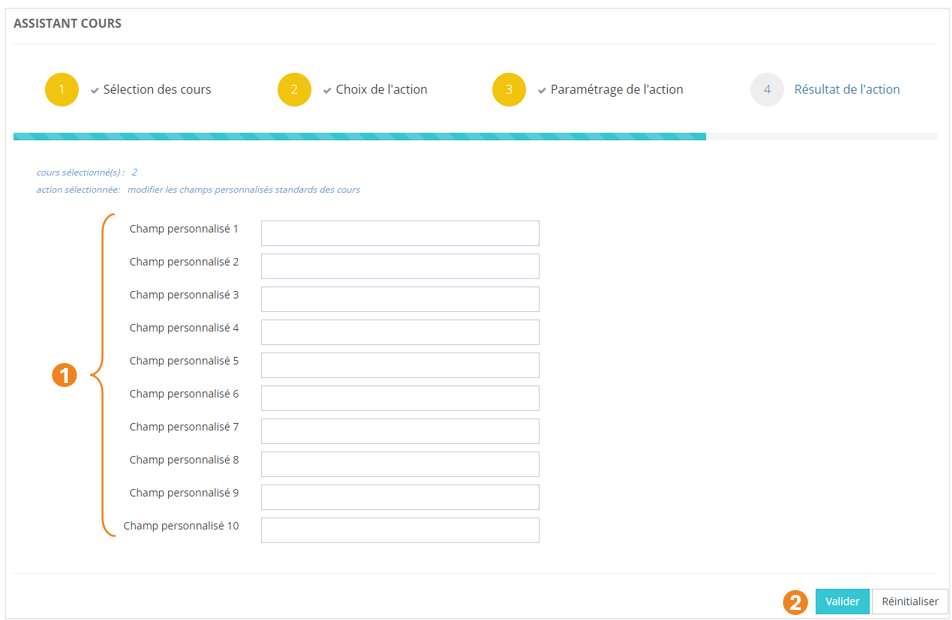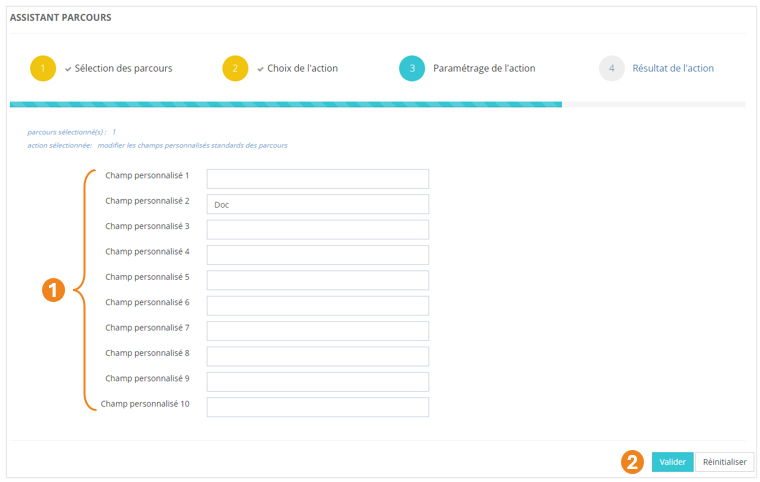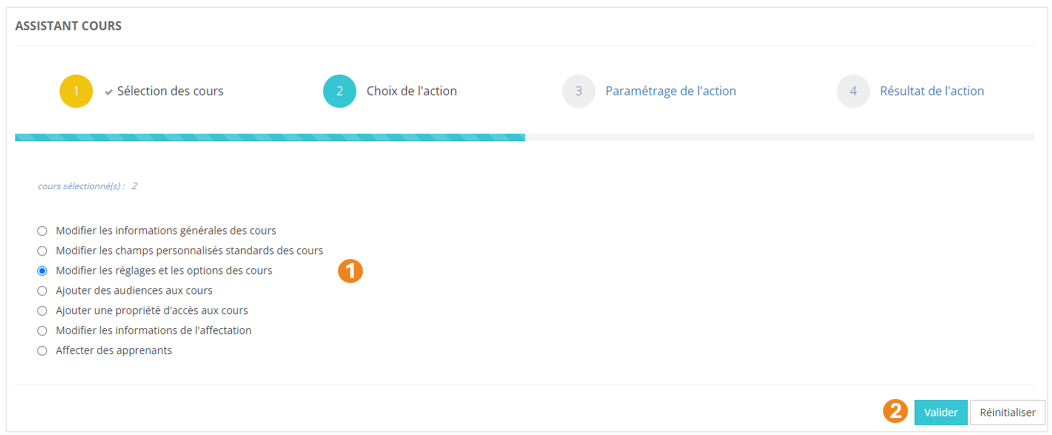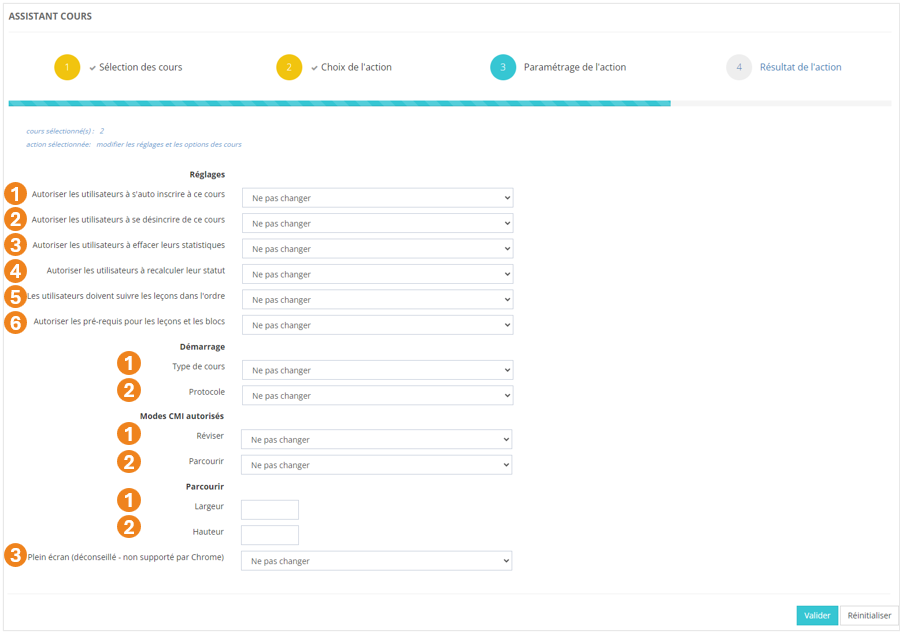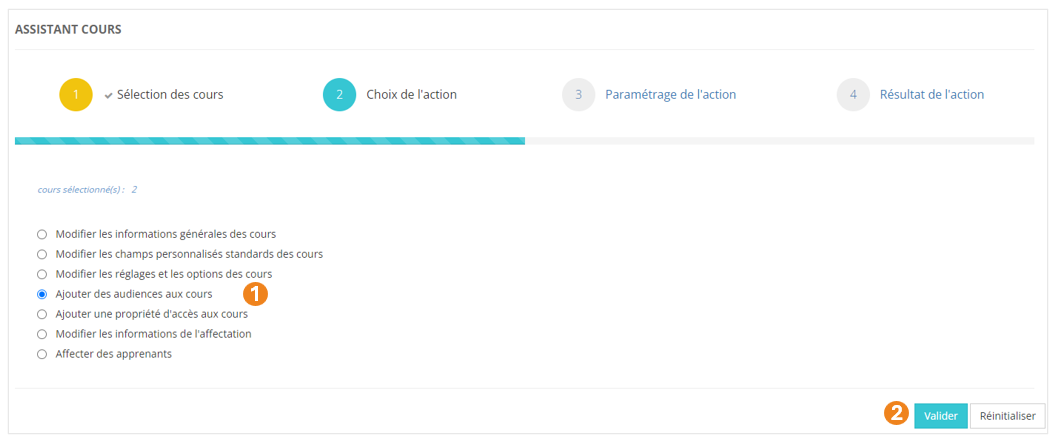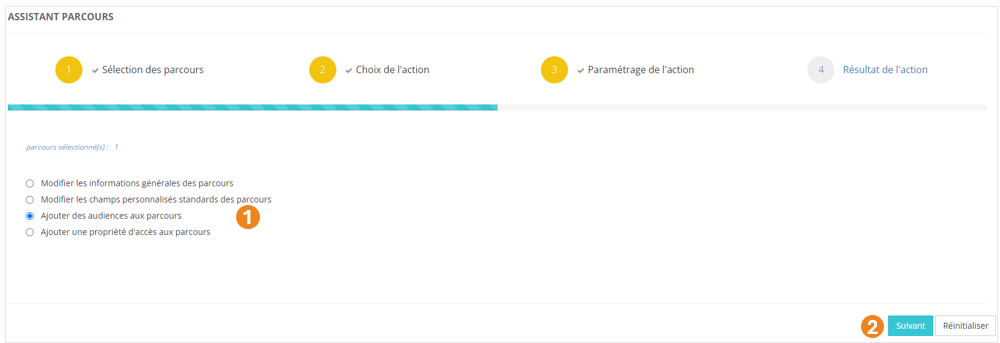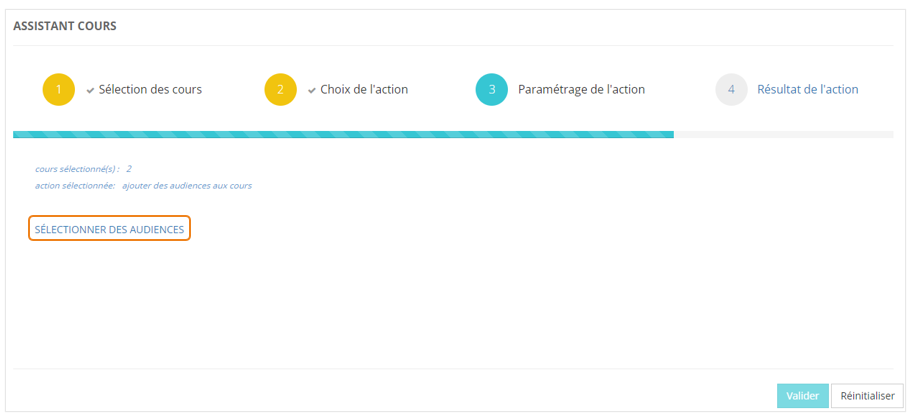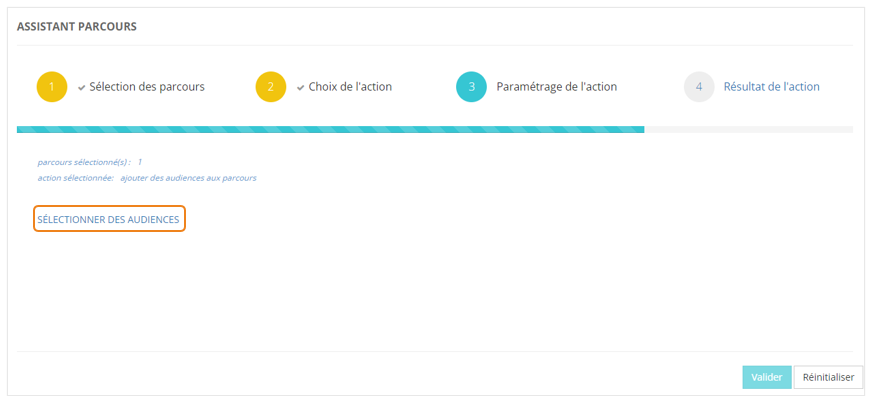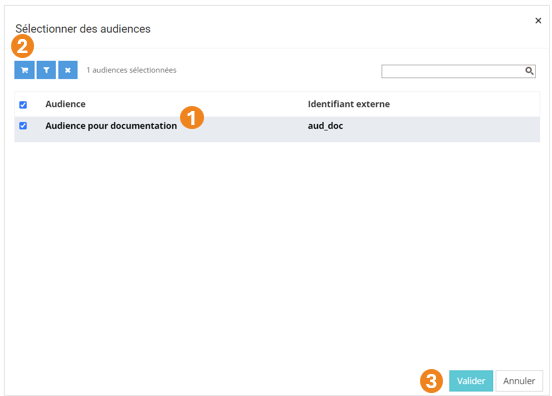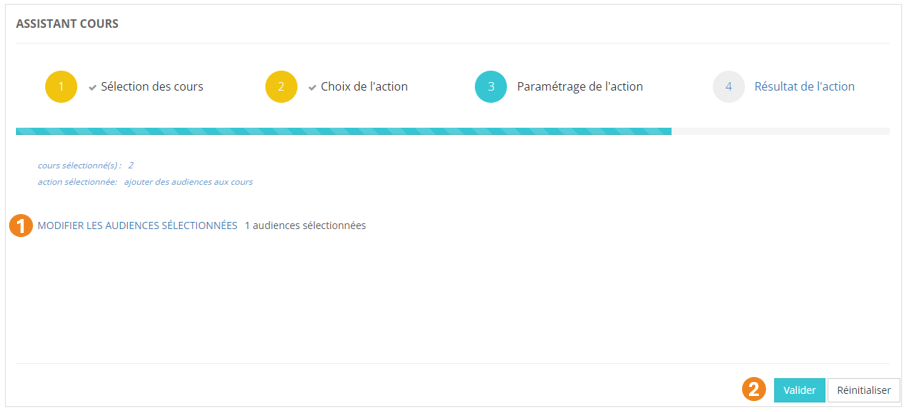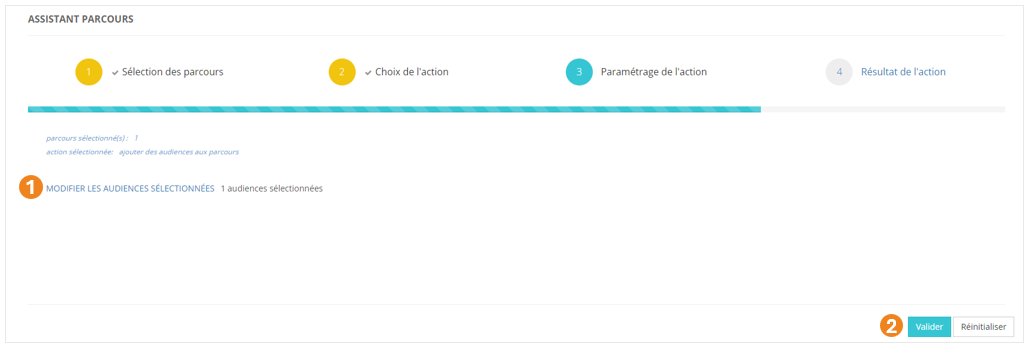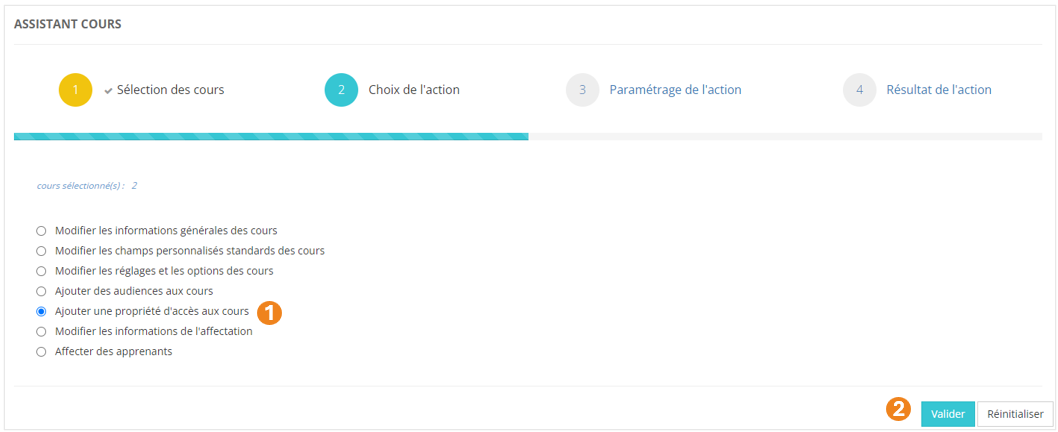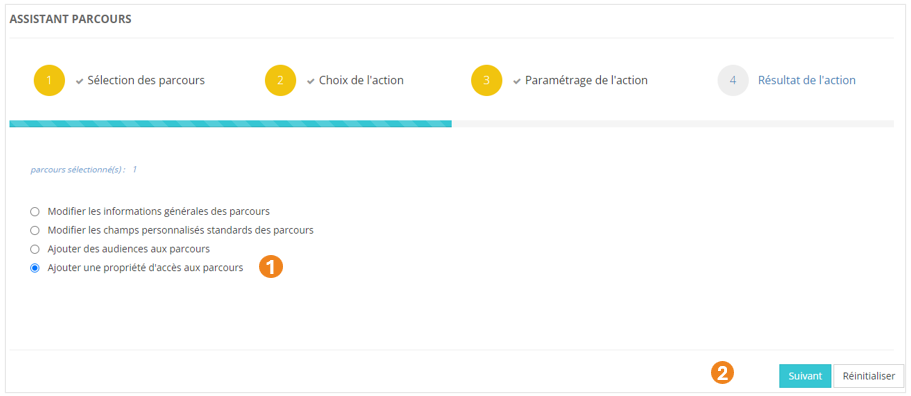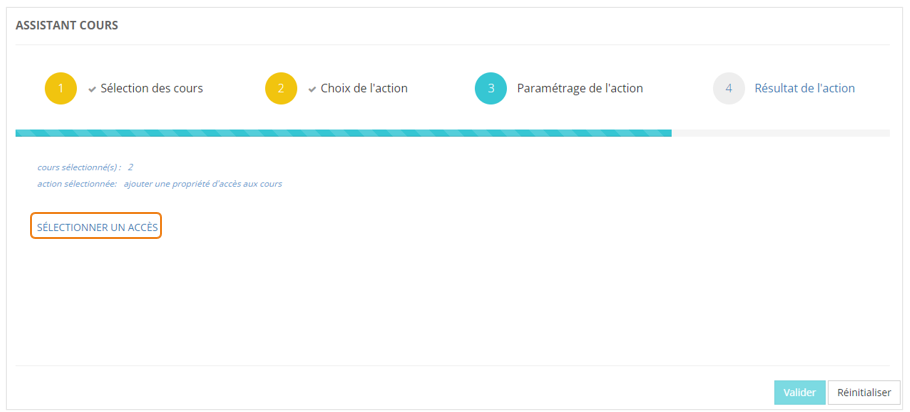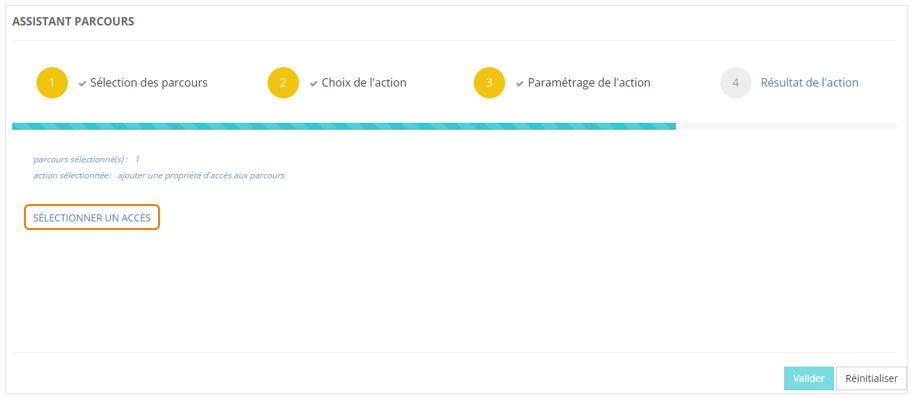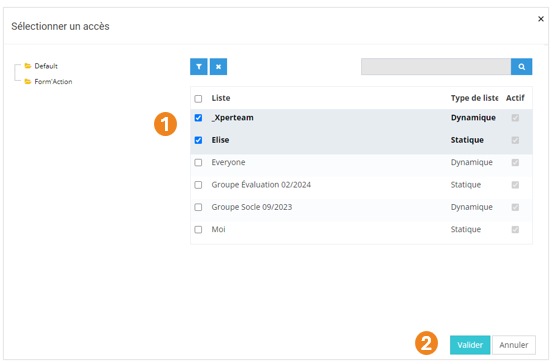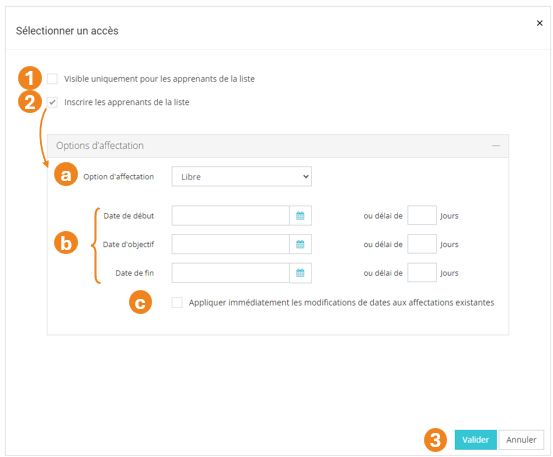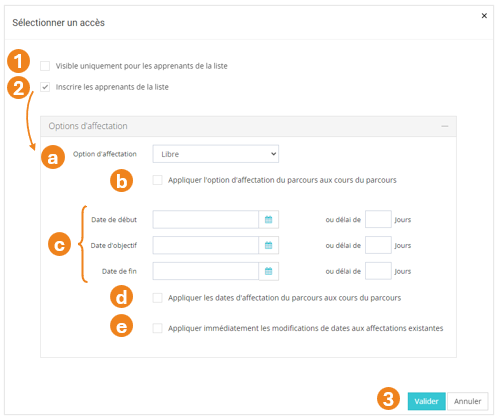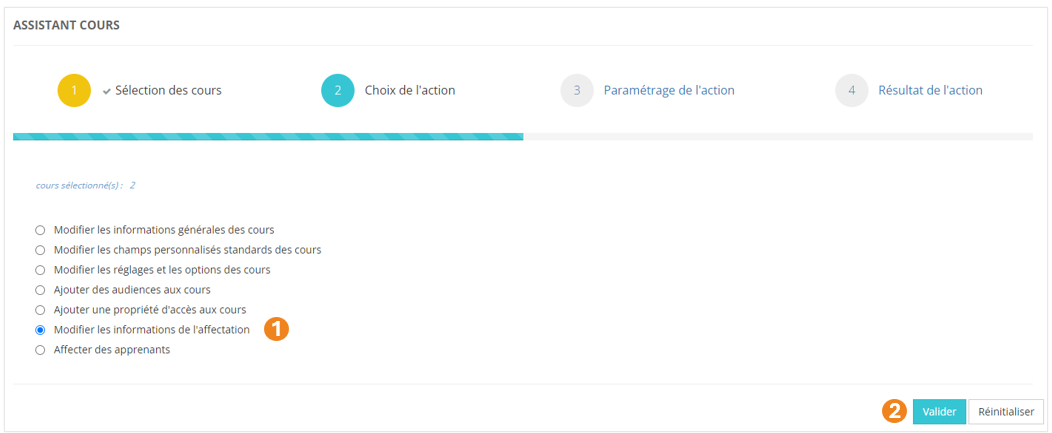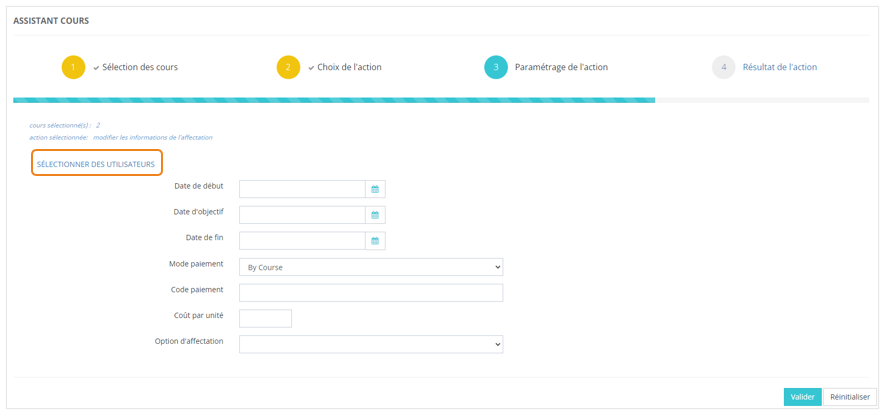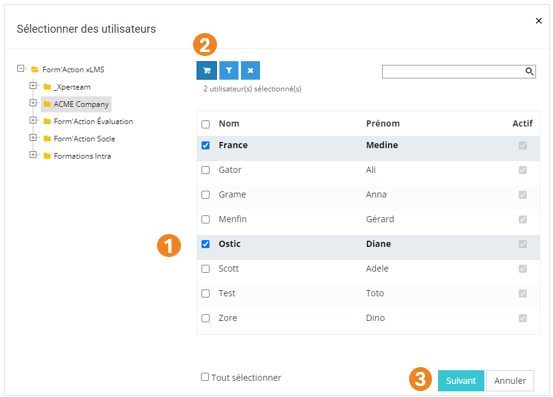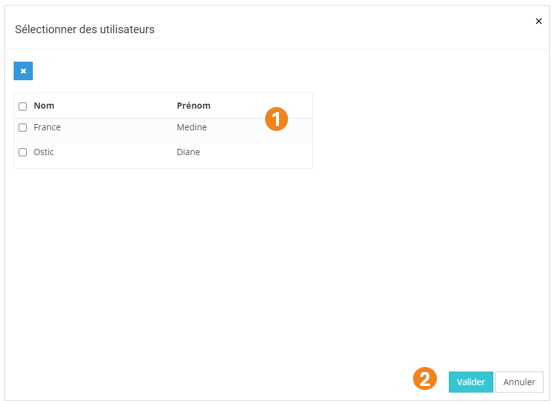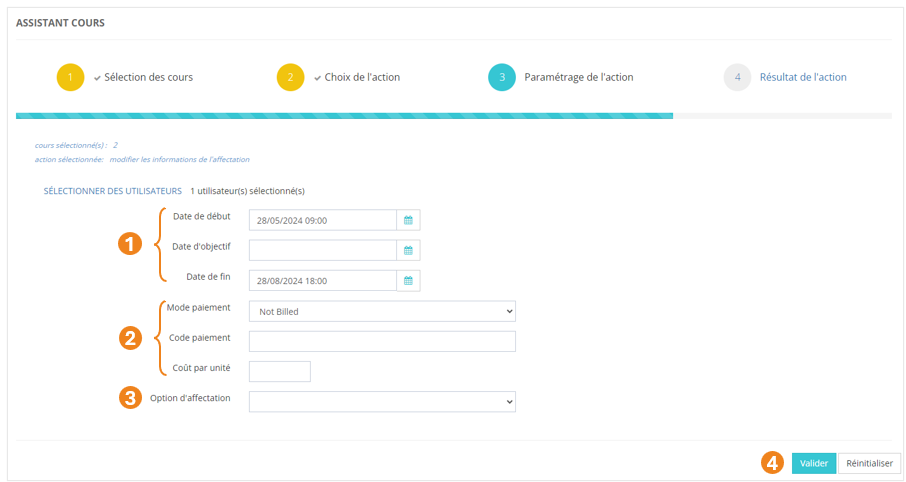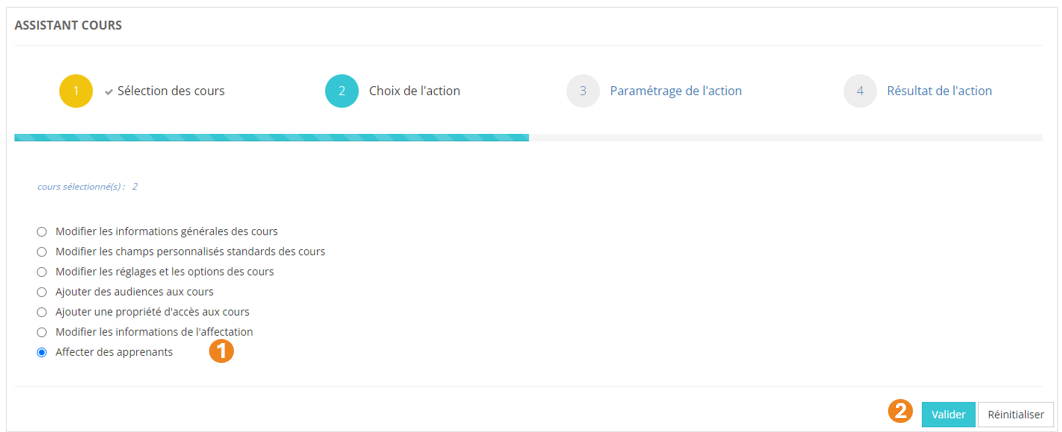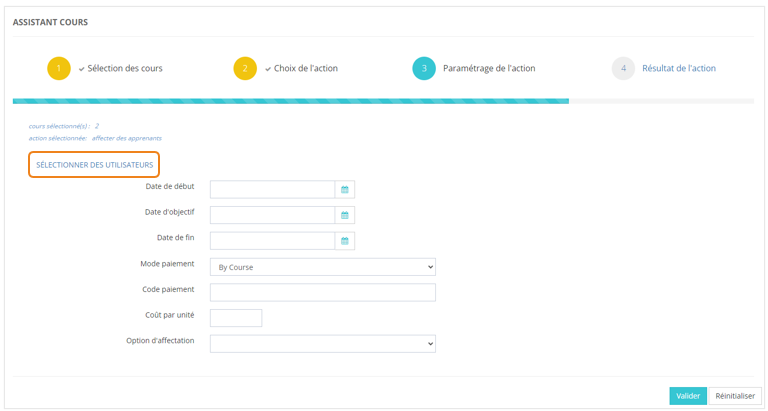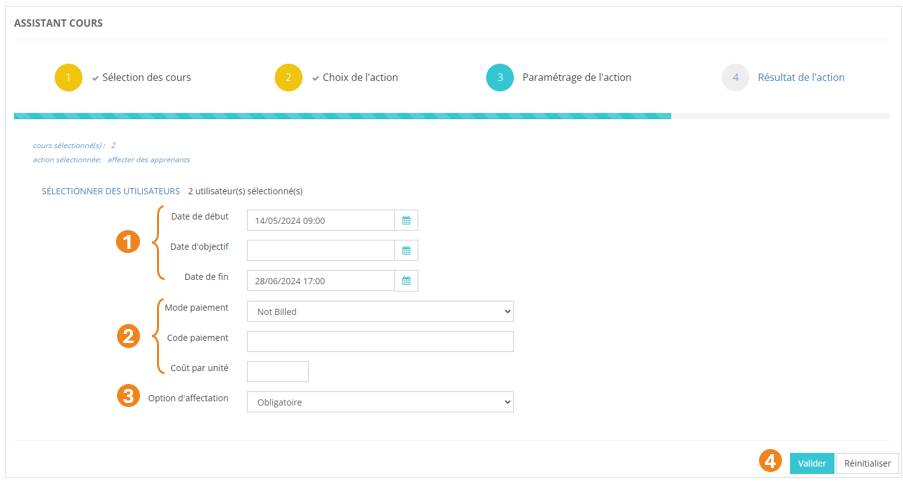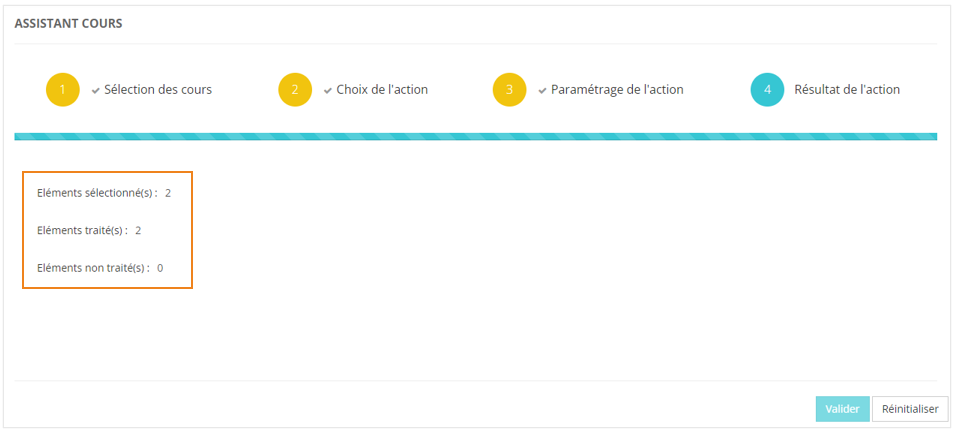L'Assistant Parcours
L'assistant Parcours vous permet d'effectuer, après avoir sélectionné des parcours, un certains nombre de tâches d'administration. Vous trouverez la liste de toutes les actions possibles plus loin dans la fiche.
Sélection des parcours
Dans la pop-up qui s'ouvre :
- Sélectionnez les parcours à modifier ;
- Cliquez sur le chariot ;
- Cliquez sur Suivant.
Le filtre de parcours
- Vous pouvez filtrer votre recherche grâce : au nom du parcours, sa description, son audience.
- Si vous cherchez parmi les parcours désactivés, cochez cette case.
- Vous pouvez également filtrer votre recherche à l'aide des champs personnalisés des
cours.parcours. - Choisissez si les critères doivent tous être valides ou s'il suffit qu'un des critères soit valide pour proposer un résultat.Dans l'exemple ci-dessous, si vous choisissez :
- Tous les critères : vous obtiendreztoutestous lescoursparcours dont le nom contient la chaîne de caractères 'DUP'parcours'etaveclel'audiencechamp"Audiencepersonnalisépour1 contient la chaîne de caractères '2024'documentation" ;
- Au moins un critère : vous obtiendrez l'ensemble de tous lescoursparcours dont le nom contient la chaîne de caractères 'DUP'parcours', ainsi que tous lesutilisateursparcoursdontsurlelesquelschampestpersonnalisépositionnée1l'audiencecontient"Audiencelapourchaîne de caractères '2024'documentation". - Cliquez sur Valider.
.
Dans la nouvelle pop-up :
- Sélectionnez les parcours qui vous intéressent parmi les cours trouvés par
filtrage.filtrage ; - Cliquez sur le chariot ;
- Cliquez sur Valider.
Validation des coursparcours
Dans la nouvelle pop-up :
- Retrouvez le récapitulatif des parcours que vous avez sélectionnés ;À ce niveau, vous pouvez supprimer des parcours en les sélectionnant dans le tableau puis en cliquant sur le bouton [x].
- Cliquez sur Valider.
De retour sur l'écran principal, vous pouvez :
- Modifier les parcours sélectionnés ;
- Cliquer sur Suivant lorsque vous êtes satisfait de la sélection des parcours.
Sélection et paramétrage de l'action
Modifier les informations générales des coursparcours
- Sélectionnez l'action Modifiez les informatiques générales des
coursparcours ; - Cliquez sur Valider.
Paramétrage de l'action
Vous avez la possibilité de modifier une ou plusieurs des valeurs ci-dessous :
- Le statut du
coursparcours : désactivé ou non (Ne pas changer / Oui / Non) ; - Le
fournisseurdu cours ; Letexte libre 1duetcours ;Lele texte libre 2 ducoursparcours ;- Lorsque vous avez effectué les modifications souhaitées, cliquez sur Valider.
Pour plus d'informations sur les informations générales du cours, voir la page //Créer un coursparcours.
Modifier les champs personnalisés standards des coursparcours
- Sélectionnez l'action Modifiez les champs personnalisés standards des
coursparcours ; - Cliquez sur Valider.
Paramétrage de l'action
- Vous avez la possibilité de modifier un ou plusieurs champs personnalisés des
coursparcours sélectionnés ; - Lorsque vous avez effectué les modifications souhaitées, cliquez sur Valider.
Modifier les réglages et les options de cours
Sélectionnez l'actionModifiez les réglages et les options des cours;Cliquez surValider.
Paramétrage de l'action
Vous avez la possibilité de modifier une ou plusieurs des options ci-dessous :
Réglages :
L'autorisation pour les utilisateurs des'auto-inscrireau cours :Ne pas changer/Oui/Non;L'autorisation pour les utilisateurs dese désinscriredu cours :Ne pas changer/Oui/Non;L'autorisation pour les utilisateurs d'effacer leurs statistiquesde cours :Ne pas changer/Oui/Non;L'autorisation pour les utilisateurs derecalculer leur statutdu cours :Ne pas changer/Oui/Non;Lesuivi séquentieldes leçons du cours :Ne pas changer/Oui/Non;L'autorisation pour les administrateurs d'ajouter des prérequis pour les leçons et les blocsdu cours :Ne pas changer/Oui/Non;Les options «Suivi séquentiel» et «Ajout de prérequis» sontincompatibles: vous ne pouvez pas mettre Oui à chacune de ces options, ni mettre Non à chacune de ces options.
Démarrage:
Letype de cours:Ne pas changer/Compatible AICC/SCORM/AICC uniquement/Présentiel;Leprotocoleutilisé :Ne pas changer/AICC (HACP)/SCORM (API);
Modes CMI autorisés :
Réviser:Ne pas changer/Autorisé/Non autorisé/Suspendre;Parcourir:Ne pas changer/Autorisé/Non autorisé/Suspendre;
Parcourir:
Définissez lalargeurde la fenêtre d'affichage du cours (en pixels) ;Définissez lahauteurde la fenêtre d'affichage du cours (en pixels) ;Choisissez d'ouvrir ou non le cours enplein écran:Ne pas changer/Oui/Non;
Terminez l'action en cliquant sur le bouton Valider.
Pour plus d'informations sur les réglages et les options du cours, voir la page //Créer un cours.
Ajouter des audiences aux cours
- Sélectionnez l'action Ajouter des audiences aux
coursparcours ; - Cliquez sur Valider.
Paramétrage de l'action
Cliquez sur SÉLECTIONNER DES AUDIENCES.
Dans la pop-up qui s'ouvre :
- Sélectionnez les audiences à jouter aux
coursparcours ; - Cliquez sur le chariot ;
- Cliquez sur Valider.
De retour sur l'écran principal, vous pouvez :
- Modifier les audiences sélectionnées ;
- Cliquer sur Valider lorsque vous êtes satisfait de la sélection des audiences.
Ajouter une propriété d'accès aux coursparcours
- Sélectionnez l'action Ajouter une propriété d'accès aux
coursparcours ; - Cliquez sur Valider.
Paramétrage de l'action
Cliquez sur SÉLECTIONNER UN ACCÈS.
Dans la pop-up qui s'ouvre :
- Sélectionnez
desunelistesliste ; - Cliquez sur Valider.
Dans la nouvelle pop-up, vous pouvez choisir de :
- Restreindre ou non la visibilité du
coursparcours àcescettelistesliste d'utilisateurs ; - Inscrire ou non les utilisateurs de la liste à ce
cours.parcours.
Si vous cochez cette case, vous pouvez modifier :
(a) l'option d'affectation : Libre / Recommandé / Obligatoire ;
(b) cochez cette case si vous souhaitez que l'option d'affectation des parcours soient appliquées sur les cours qui les composent ;
(c) les dates de début, d'objectif et de fin : soit par date fixée, soit par délai à partir du moment où les utilisateurs sont entrés dans la liste ;
(c)d) lorsque des dates ont été renseignées, cochez cette case si vous souhaitez que ces dates soient répercutées sur les cours qui composent les parcours ;
(e) cochez cette case si vous souhaitez que les modifications de dates soient effectives immédiatement. - Cliquez sur Valider.
Pour plus d'informations sur les propriétés d'accès, voir la page //Droits d'accès.
Modifier les informations de l'affectation
Sélectionnez l'actionModifiez les informations de l'affectation;Cliquez surValider.
Paramétrage de l'action
Cliquez sur SÉLECTIONNER DES UTILISATEURS.
Dans la pop-up qui s'ouvre :
Sélectionnez desutilisateurs;Cliquez sur lechariot;Cliquez surSuivant.
Dans la nouvelle pop-up :
Retrouvez lerécapitulatif des utilisateursque vous avez sélectionnés ;À ce niveau, vous pouvez supprimer des utilisateurs en les sélectionnant dans le tableau puis en cliquant sur lebouton [x].Cliquez surValider.
De retour sur la page principale, vous pouvez modifier :
Lesdates de début,d'objectifetde find'affectation du cours ;Les renseignements inhérents à la facturation du cours :Mode de paiement(By Course/By Hour/Not Billed/Prepaid Account) ,Code paiementetCoût par unité;L'option d'affectation:Libre/Recommandé/Obligatoire.Cliquez surValiderlorsque vous êtes satisfait de vos modifications.
Affecter des apprenants
Sélectionnez l'actionAffecter des apprenants;Cliquez surValider.
Paramétrage de l'action
Cliquez sur SÉLECTIONNER DES UTILISATEURS.
Dans la pop-up qui s'ouvre :
Sélectionnez desutilisateurs;Cliquez sur lechariot;Cliquez surSuivant.
Dans la nouvelle pop-up :
Retrouvez lerécapitulatif des utilisateursque vous avez sélectionnés ;À ce niveau, vous pouvez supprimer des utilisateurs en les sélectionnant dans le tableau puis en cliquant sur lebouton [x].Cliquez surValider.
De retour sur la page principale, vous pouvez modifier :
Lesdates de début,d'objectifetde find'affectation du cours ;Les renseignements inhérents à la facturation du cours :Mode de paiement(By Course/By Hour/Not Billed/Prepaid Account) ,Code paiementetCoût par unité;L'option d'affectation:Libre/Recommandé/Obligatoire.Cliquez surValiderlorsque vous êtes satisfait de vos modifications.
Résultat de l'action
Cet écran détaille les succès et les échecs de l'action demandée.
Le bouton Réinitialiser ramène à l’écran de sélection des utilisateurs de l’assistant, afin de paramétrer une nouvelle action de modification sur le même groupe ou un groupe différent, via l’assistant.
Le bouton Réinitialiser n’annule pas la dernière action.